提到桌面打印机ICC曲线,大部分人可能觉得比较诧异,ICC曲线不是针对宽幅打印机制作吗?桌面打印机也可以加载使用ICC曲线?其实桌面打印机本身软件中不同设置的选项就是一种曲线,但在实际应用中,桌面打印机控制软件是针对原装墨水设置的,所以我们在使用过程中根据不同墨水桌面打印机也应加载不同ICC曲线才能打印出理想的色彩效果。
本期小编给大家介绍桌面打印机如何加载使用ICC曲线:
1.在将要使用的ICC文件上点击鼠标右键,选择“安装配置文件”。
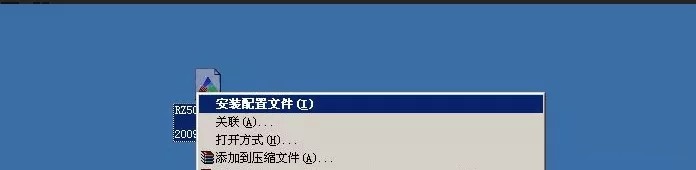
2.打开photoshop(必需先安装好ICC才能打开photoshop,不然在photoshop里是找不到所安装的ICC文件的)
3.photoshop里打开你所需要打印的图片。
4.点“文件”-“打印预览”出现如下界面:
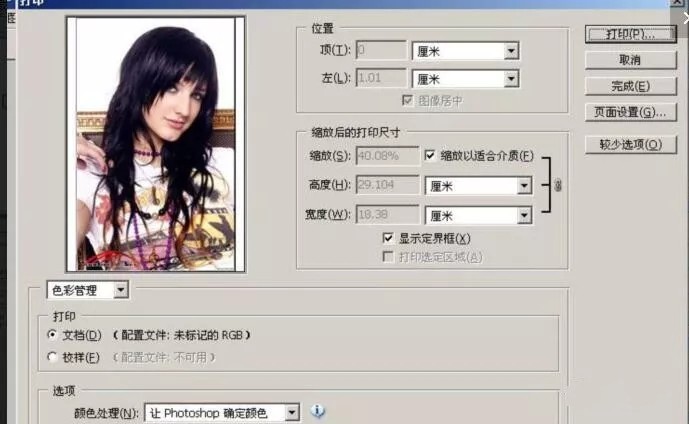
在“色彩管理”中做以下选择:
① 在“颜色处理”选项里选择:让photoshop确定颜色。
②在“打印机配置文件”选项里选择刚安装的ICC文件。
③“渲染方法用”选择:可感知。
然后点打印。
5.选择所使用的打印机。点击“属性“:

6.根据所定制的ICC曲线,在打印机属性选项卡里做如下图的选择:
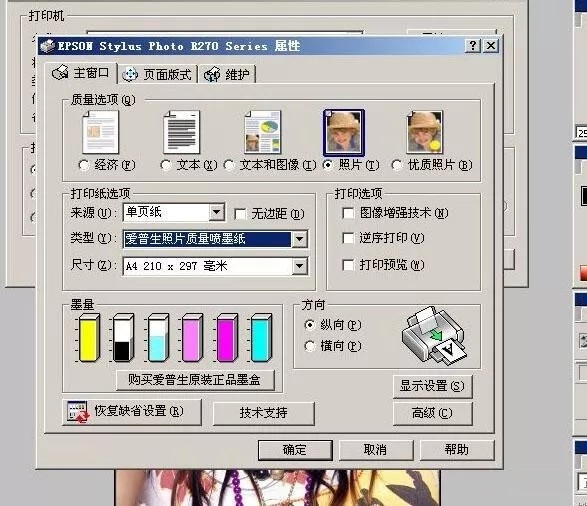
质量选项和打印纸张选项中的类型选项,是根据定制ICC时的设定来选择的,如果在定制ICC时,所用的设置为:照片/照片质量喷墨纸,则此时就选择:照片/照片质量喷墨纸。所以在收到ICC文件时也要了解此ICC打印设置。
如果是EPSON的机型请点击“高级”,进入如下图的选项卡中,如果不是EPSON机型则可以直接点确定打印了:
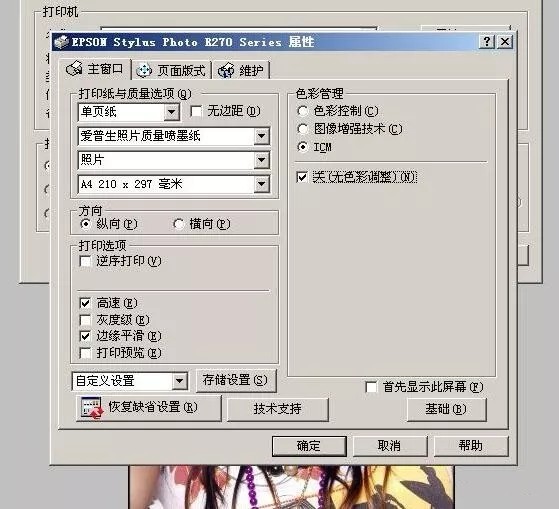
在“色彩管理中”选择:ICM。并在:“关(无色彩调整)”前打勾
7.最后点确定-放入所做ICC针对纸张-打印